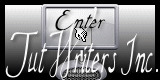Amudhini
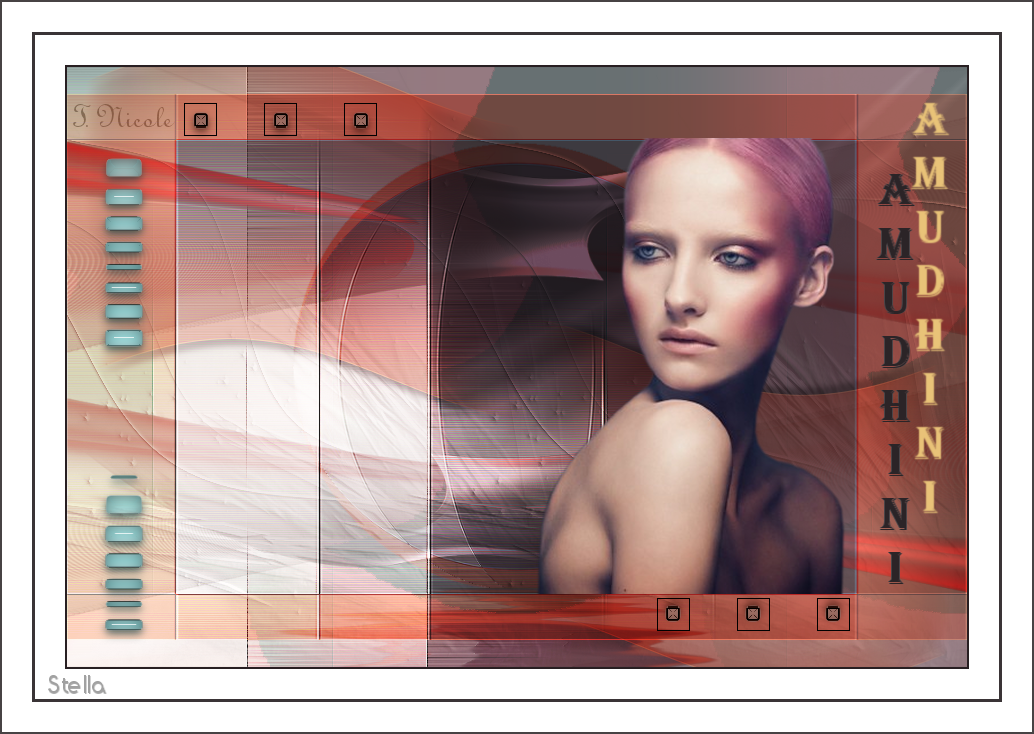
Puedes encontrar el tutorial original aqui
Merci Nicole de m'avoir autorisé à traduire tes tutoriels
Gracias Nicole por dejarme traducir tus tutoriales
Este tutorial es una creación personal de Nicole. Cualquier parecido con otro no será mas que una coincidencia.
Por favor, te pido que respetes su trabajo.
Recuerda que el copy de los tubes utilizados pertenece a sus creadores
Ha sido traducido con la versión X del Psp. Puedes utilizar otras
Tanto el tutorial como mi traducción están registrados en
Para la realización de este tutorial vas a necesitar:
Material
Filtros:
DSB flux
Eye candy 5 impact
Toadies.
Puedes encontrar la mayor parte de los filtros aqui
Gracias a los tubeurs
El sitio de Coline
Su grupo Aqui
Si estais listos, podemos comenzar
Abrir todos los tubes en el psp. Duplicarlos (shift+D) y cerrar los originales)

Si quieres puedes ayudarte del ratoncito para moverte en el tutorial
Abrir un Nuevo paño transparente de de 900x600 pixeles
En la Paleta de Colores y Texturas colocar en Primer Plano el color #fceae6
Y en Segundo Plano el color #4c4348
Vamos a preparar un gradiente con estos dos colores
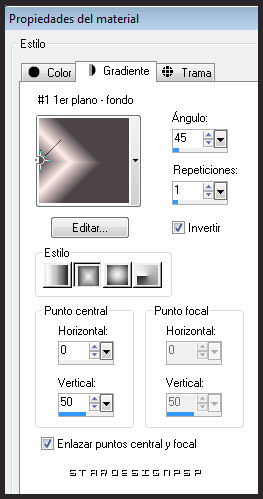
1- Llenar vuestro paño con este gradiente
2- Efectos_ Efectos de Distorsión_ Pixelar
180/1
![]()
Efectos_ Efectos de Contorno_ Realzar más
3- Capas_ Duplicar
Efectos_ Complementos_ DSB flux/ Blast
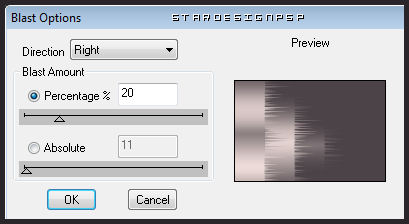
Opacidad de la capa al 40%
4- Capas_ Nueva capa de trama
5- Llenar con mismo gradiente pero en Segundo Plano colocar el color #aed6cb
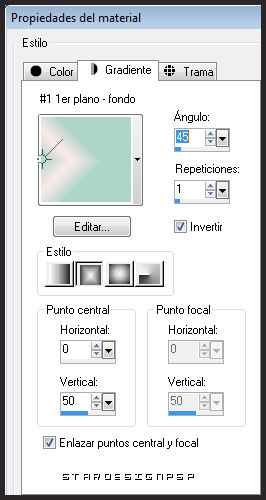
Imagen_ Espejo
Efectos_ Efectos de Distorsión_ Pixelar
Mismos valores que la vez anterior
180/1
Efectos_ Efectos de Contorno_ Realzar más
6- Selección_ Cargar o guarder selección_ Cargar selección del disco
Buscar la selección nicole-167
Aplicar
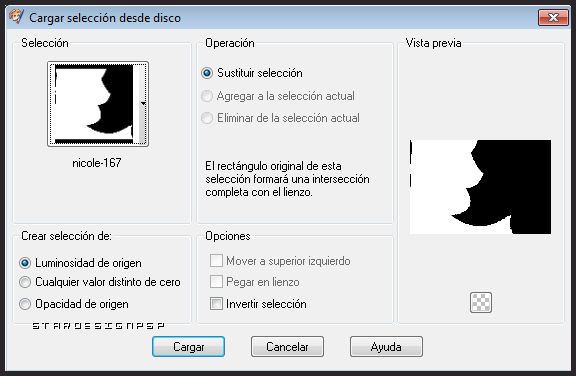
Con la ayuda de la tecla Delete_ Suprimir
Llenar con el color #fceae6
Selecciones_ Anular selección
7- Efectos_ Efectos de la imagen_ Mosaico integrado
Valores según captura

Capas_ Modo de capas_ Superposición
8- Activar la imagen nicole-decoamudhini
Edición_ Copiar
Edición_ Pegar como nueva capa
9- Activar la imagen nicole-deco
Edición_ Copiar
Edición_ Pegar como nueva capa
Efectos_ Efectos de la Imagen_ Desplazamiento
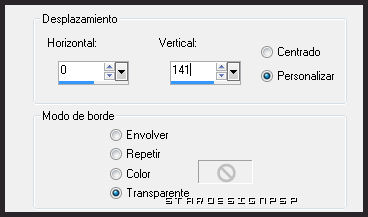
10- Capas_ Duplicar
Imagen_ Espejo
Imagen_ Voltear
11- Activar la imagen nicole-deco1
Edición_ Copiar
Edición_ Pegar como nueva capa
Opacidad al 40%
12-Capas_ Nueva capa de trama
Selecciones_ Cargar o guardar selección_ Cargar selección del disco
Buscar la selección nicole-169
Aplicar
Llenar con un gradiente lineal que vamos a configurar
En el Segundo Plano colocar el color AR #c54626
Angulo_ 0 Repeticiones_ 1 Invertido_ Seleccionado
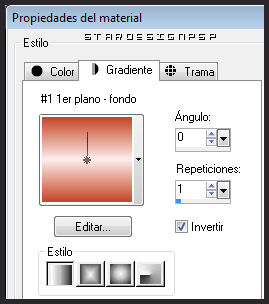
Selecciones_ Anular selección
13- Efectos_ Efectos de Contorno_ Realzar
Opacidad al 40%
Efectos_ Efectos de Distorsión_ viento
100 a la izquierda
Efectos_ Efectos de Distorsión_ Ondas

14- Efectos_ Complementos_ Eye candy 5/ Impact/Perspective shadow
Low_ Valores por defecto
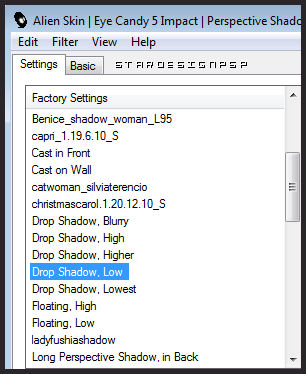
15-Capas_ Duplicar
Imagen_ Espejo
Imagen_ Voltear
16- Selecciones_ Cargar o guardar selección_ Cargar selección del disco
Buscar la selección nicole-168
Situaros sobre la capa del fondo
Selecciones_ Convertir selección en capa
Capas_ Organizar_ Enviar al frente
17- Selecciones_ Anular selección
18- Efectos_ Complementos_ Unlimited/ Toadies/ What are You
20/20
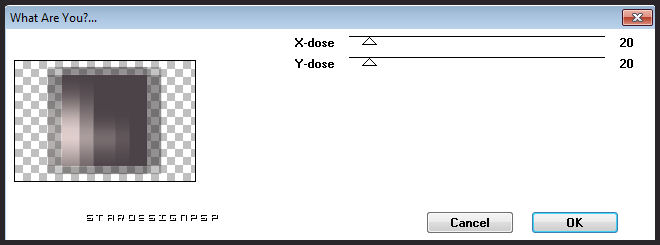
Efectos_ Efectos de contorno_ Realzar
Capas_ Modo de capas_ Luz Fuerte
19- Activar la herramienta de selección_ Modo Escala
Tirar de los cursores de la izquierda y de la derecha hasta cubrir la capa
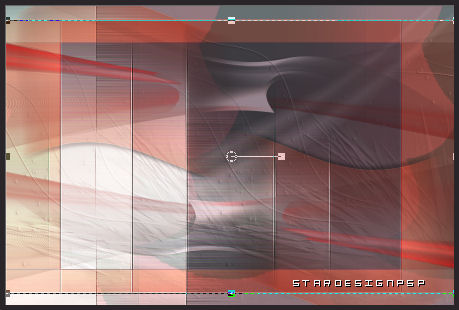
20- Selecciones_ Cargar o guardar selección_ Cargar selección del disco
Buscar la selección nicole-168
21- Efectos_ Efectos Geométricos_ Círculo
Selecciones_ Convertir en capa
Capas_ Modo de capas_ Superposición
Selecciones_ Anular selección
22- Imagen_ Cambiar de tamaño_ Redimensionar al 90%
23- Efectos_ Complementos_ Flaming Pear/ Flood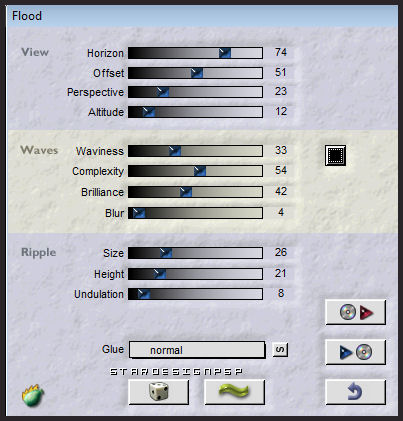
24- Activar la imagen nicole-decoamudhini1
Edición_ Copiar
Edición_ Pegar como nueva capa
Colocar en su sitio
Ver modelo original
25- Activar la imagen, nicole-decoamudhini2
Edición_ Copiar
Edición_ Pegar como nueva capa
Colocar en su sitio
Ver modelo original
26- Capas_ Duplicar
Imagen_ Espejo
Imagen_ Voltear
27- Activar la imagen tube de Coline o el que habéis elegido
Edición_ Copiar
Edición_ Pegar como nueva capa
Redimensionar al 114%
Colocar en su sitio
Ver modelo original
28- Activar el texto
Edición_ Copiar
Edición_ Pegar como nueva capa
29- Imagen_ Agregar bordes_ Simétrico_ 2 pixeles en un color oscuro
Imagen_ Agregar bordes_ Simétrico_ 30 pixeles en el color blanco
Imagen_ Agregar bordes_ Simétrico_ 3 pixeles en un color oscuro
Imagen_ Agregar bordes_ Simétrico_ 30 pixeles en el color blanco
Imagen_ Agregar bordes_ Simétrico_ 2 pixeles en un color oscuro
Firmar en nueva capa
Guardar en formato JPG
Confío que te hayas divertido haciendo este tutorial
Gracias por haberlo hecho o interpretado
Si tienes alguna duda sobre este tutorial puedes enviar un correo a Nicole o a mi.
Cualquiera de las dos intentaremos solucionar cuanto antes el problema